手持式收费机-使用说明书
手持机操作说明书

手持机操作说明书一、手持机总览二、显示屏说明三、按键说明1、开关键:短按开机,长按3S关机2、菜单键:进入菜单操作模式,有四个菜单选项.3、组合键:在菜单操作模式下,起“+”键作用;不在菜单操作模式时,进入刷临时卡入场工作模式。
4、组合键:在菜单操作模式下,起“+”键作用;不在菜单操作模式时,进入刷临时卡出场工作模式。
5、快捷键:快速查询手持机机号和扇区号。
6、、、、数字键:输入0~9的数字键。
四、操作示例注意:本管理器必须进入值班操作状态才可以对进出场车辆卡片,进行正常操作。
1、值班员无卡上下班1.1、在第一次使用手持机的时候,需要登录操作员。
无卡上下班,通过菜单按键进入菜单选项,输入值班员编号(这里的编号不是指操作员的人员编号,而是1至15数字,总共15个编号),然后输入该操作员的密码(操作员密码默认为888888),按“确定”键登录。
注意:手持机上电默认显示出厂时添加的收费员。
2、刷卡记录查询和值班记录查询2.1、查询刷卡记录,通过菜单按键进入菜单选项,如图所示:然后按确定键进入查询界面,如下图所示:2.2、查询值班记录,通过菜单按键进入菜单选项,如图所示:然后按确定键进入查询界面,如下图所示:3、临时卡进出场刷卡操作3.1、临时卡入场需要通过入场按钮进入读卡界面,如下图所示:如果需要预置车牌可按键盘上的‘*’键,如下图所示:注意:需要设置车牌的首字和首字母,必须进入系统设置的车牌预置功能选项。
如果需要把预置卡片类型可以按‘#’键会出现如下界面:在选项了卡类后按确定键会返回到入场刷卡界面,在车辆入场时卡片类型就会被改成预置的卡类,但是此卡类只能更改一次卡类,如果下次还要更改卡类,需要重新预置卡类。
设置好车牌后按确定键返回到进场刷卡界面,刷临时卡进场如下图所示:如果需要把首字更换可以按‘*’键会出现如下界面:注意:如果需要翻页可以按9键进行翻页设置好首字和车牌后按确定键返回到进场刷卡界面,刷临时卡进场如下图所示:3.2、临时卡出场需要通过出场按钮进入读卡界面,如下图所示:然后在卡片感应区读取出场的临时卡就会显示出场收费界面,如下图所示:4、系统参数配置4.1、进入系统参数配置需要通过菜单选项的‘系统参数配置’选项,如图所示:进入系统配置需要输入密码才能进入参数配置,密码默认为: 888888,如果需要修改密码可进入系统配置的密码修改选项进行修改,密码输入界面如下图所示:系统设置的选项有:1:机号设置机号设置的有效设置范围为:1~1272:系统设置a.预警天数设置:可设置卡片过期的提示天数b.读卡模式:选择读卡的出入模式3:IC月卡设置a.进出模式:可选择一进一出和多进多出b.下载有效:设置下载是否有效c.过期收费:IC卡过期是否收费4:其它标识设置a.记录满设置:刷卡记录满后可设置禁止使用和继续使用5:查询IC卡扇区查询扇区号,默认为9扇区6:修改系统密码可以修改系统参数配置的密码7:修改系统时间可以脱机设置手持机的时间8:背光时间可设置在无操作情况下显示屏显亮时间9:读卡时间可设置读卡操作时间10:关机时间可设置自动关机时间,以节约电池电量,设置90秒以上为不省电模式 11:欢迎词选择此设置可选择播报“欢迎光临”或“你好”。
软杰手持收费机操作说明书

附件二:智能手持机操作说明2016年3月24日目录一、硬件 (2)二、操作说明 (3)2.1 启动 (3)2.2 WIFI连接 (3)2.3登录 (5)2.4 车辆进场 (7)2.5车辆出场 (10)2.6 系统属性设置 (14)一、硬件手持机外观如下:二、操作说明2.1 启动点击手持机上如下图所示按键,即可启动手持机;开机后将会出现如下界面2.2 WIFI连接手持机启动后,双击桌面底端如下图标:出现如下界面:点击“无线信息”,选择我们要连接的WIFI名称点击“连接”,出现如下界面,在“网络秘钥”一栏中输入WIFI密码,点击“OK”。
2.3登录双击桌面上“PDA的快捷方式”,出现如下界面:控件加载完成后,出现如下界面,输入用户名、密码点击登录。
成功登陆后,出现如下界面2.4 车辆进场在上图界面中点击“进场F1”或者按F1键,出现如下“停车入场方式”界面。
(1)如果车辆为无牌车,则单击“无牌车”选项,系统会出现“入场详细信息”界面,其中会显示车辆进场时间,点击“确认F1”或者按“F1”键进行确认之后,系统会自动打印进场小票。
(2)如果进场不是无牌车,则单击“车牌F2”或者按“F2”键,进入如下界面:点击识别,将手持机的摄像头对准车牌,识别到车牌后,将出现如下界面:如果车牌与实际进场车牌不一致,点击取消,重新进行识别。
识别正确后,点击“确认F1”,出现如下界面:再次点击确认,手持机将自动打印车辆进场信息,如下图:2.5车辆出场在登陆后的主界面,点击“出场F2”或者按“F2”键,进入“停车出场方式界面”,如下:出场方式有三种,扫码、车牌,还有无牌车出场。
(1)扫码点击“扫码F1”或者按F1键,将出现如下界面:按住“Scan”,将红色光线对准车辆进场时系统生成的条形码,识别成功后,自动进入如下“停车结算信息”界面,点击“确认F1”进行收费确认,系统会自动打印收费小票。
(2)车牌在“停车出场方式”界面,点击“车牌”,出现如下界面。
手持终端设备操作规程

手持终端设备操作规程第一章总则第一条为规范公司内手持终端设备的使用和管理,保护公司信息安全,提高工作效率,制定本规程。
第二条手持终端设备包括但不限于手机、平板电脑、便携式电脑等。
第三条本规程适用于所有公司员工和合作伙伴。
第四条手持终端设备的使用应当遵循法律法规和公司相关规定,禁止用于违法活动和造成损害行为。
第五条手持终端设备应当定期进行维护和升级,确保正常运行。
第二章设备使用规范第六条员工持有的手持终端设备仅限于公务使用,禁止私自转借、乱用。
第七条使用手持终端设备应当按照操作手册操作,禁止随意拆卸、修改设备。
第八条使用手持终端设备时应注意防盗和保管,离开办公区应将设备携带或存放在安全地方。
第九条在公共场合使用手持终端设备时,应注意保护个人信息的安全,禁止泄露公司机密。
第十条禁止在开会、车辆驾驶、重要活动等场合使用手持终端设备。
第三章网络使用规范第十一条使用手机终端设备上网应当选择信誉良好的网络,避免访问病毒和恶意网站。
第十二条禁止在公共无线网络上处理涉密工作和操作涉密数据。
第十三条确保手持终端设备软件的合法性、稳定性和安全性,及时更新最新的安全补丁。
第十四条禁止使用手持终端设备进行未经授权的无线网络探测或破解行为。
第四章数据使用规范第十五条对于存储在手持终端设备上的公司机密,应采取必要的安全措施进行加密和保护。
第十六条禁止员工私自储存公司机密信息到个人手持终端设备,不得将公司信息外泄给无关人员。
第十七条离职或调岗时,员工应将手持终端设备上的公司信息进行清除或归还。
第十八条禁止使用手持终端设备进行未经允许的数据共享或传输。
第五章违规处理第十九条对于违反本规程的人员,公司将依据情节轻重给予相应的纪律处分,甚至追究法律责任。
第二十条员工发现他人违反规程的行为应积极举报,若经查实将给予相应的奖励。
第六章附则第二十一条其他未尽事宜,按照公司相关规定执行。
第二十二条本规程自颁布之日起执行,并由公司人事部进行宣传和培训。
手持终端操作说明书

手持终端操作说明操作说明书中关村工信二维码技术研究院2013年12月1日目录一.产品介绍 (3)二.操作流程 (3)2.1登录流程 (3)2.2连接蓝牙打印机 (4)2.3上班 (5)单路段上班 (5)多路段上班 (5)2.4交易 (7)车辆进场-1 (7)车辆进场-2 (10)车辆离场 (10)未缴费 (13)2.5打印 (15)2.6逃费补交 (15)2.7信息查询 (16)2.8系统设置 (19)2.9关于 (22)三.故障排除 (23)手持终端使用说明书一·产品介绍产品外观图如下:二·操作流程2·1登录流程开机后系统自动进入登录界面(图1-1),等待网络连接成功后点击登录,登录时后台服务器会将交班信息下载更新到POS机中,参数有变动时系统会自动下载并更新参数,联机登录完成后会提示登录成功(图1-2)。
2-1登录界面2-2 登录成功2·2连接蓝牙打印机登录完成后,如果蓝牙打印机没有绑定(图2-3),根据提示点确定先绑定蓝牙mac,选择可用设备,输入pin密码0000,完成绑定。
绑定完成后返回自动连接蓝牙打印机。
如果打印机已绑定,则开机自动连接。
进入主界面。
2-3 2-42·3上班单路段上班收费员在签退状态下点击“上班”图标,进入系统主菜单界面(图2-5),打印机打印签到凭据(图2-6)。
(注:上班成功后,才能使用停车收费、逃费补交、信息查询、打印等相关功能,并且图标会由灰色不可点击变成彩色可点击的状态)2-5 2-6多路段上班点击上班,可以选择相应的路段上班(图2-7),实现收费员轮岗操作。
2-7占道停车上班凭证执收单位:停车收费管理中心终端序列号:2A002757终端号:00000015工号:PB0020 姓名:XXX批次号:000001 流水号:000003收费路段:国际大厦日期时间:2013/07/26 12:00交班预收款:¥30.00车位序号车位唯一号车牌01 00000577 冀A1234502 00000578 冀A1234603 00000579 冀A1234704 00000580 冀A1234805 00000581 冀A1234906 00000582 冀A12340签到凭据说明:收费员完成上班操作后,POS机自动连接管理平台下载上一班没有离场的车辆信息,包括车辆停放的泊位、车牌号等信息、上一班预收。
停车场道闸系统手持收费机抬杆落杆设置说明
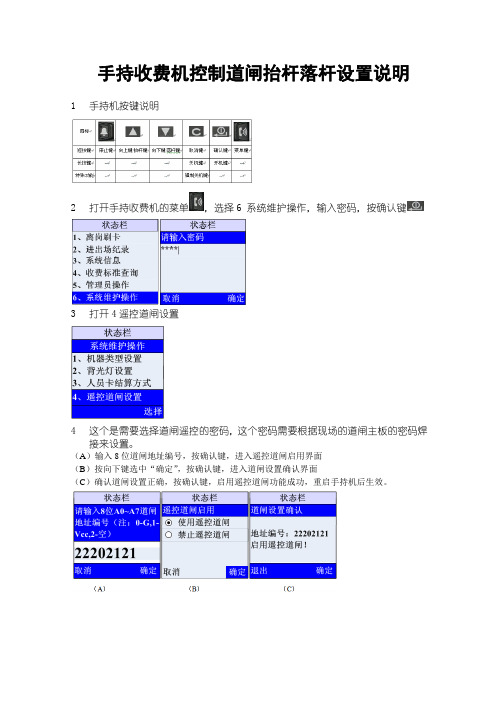
手持收费机控制道闸抬杆落杆设置说明1手持机按键说明
2打开手持收费机的菜单,选择6 系统维护操作,输入密码,按确认键
3打开4遥控道闸设置
4这个是需要选择道闸遥控的密码,这个密码需要根据现场的道闸主板的密码焊接来设置。
(A)输入8位道闸地址编号,按确认键,进入遥控道闸启用界面
(B)按向下键选中“确定”,按确认键,进入道闸设置确认界面
(C)确认道闸设置正确,按确认键,启用遥控道闸功能成功,重启手持机后生效。
一型道闸绿色主板拨码
道闸主板拨码开关ON(向上)代表手持收费机遥控道闸设置1-VCC,OFF(向下)代表手持收费机遥控道闸设置2-空;由于手持收费机遥控道闸设置输入8位A0-A7道闸地址编号。
道闸主板“无线地址”拨码开关右端向左8位(1~8无线地址位)对应手持收费机前8位。
二型道闸主板
道闸主板拨码开关ON(向上)代表手持收费机遥控道闸设置1-VCC,OFF(向下)代表手持收费机遥控道闸设置2-空;由于手持收费机遥控道闸设置输入8位A0-A7道闸地址编号,而(二型)道闸只有三位无线地址,不足八位的都补“2-空”。
道闸主板“无线地址”拨码开关右端向左3位(1~3无线地址位)对应手持收费机前三位,后五位都用“2-空”代替。
一型道闸蓝色主板
面对道闸主板方向,有3排焊接点
焊接上中2个点密码是0,焊接中下2个点密码1,无焊接点密码是2 所以上边主板密码从左往右是 22202121
所以下边主板密码从左往右是 22222201
一型道闸绿色主板,焊接的遥控接收板:。
手持收费机使用说明(简)

手持收费机说明书手持机消费时(普通方式、固定方式),均需先放卡再按“OK”键才能结算。
P机窗口显示说明一、POS一、操作错 :读卡错或打卡后未扣款,当卡片在感应内显示到卡中金额后未打卡拿开或打卡不成功时拿开卡片均出现此现象并且伴有“嘟”、“嘟”的报警声。
消费 : 系统处于普通消费方式下,金额需手工输入并按结算。
固定 : 系统处于固定金额(固定金额可通过软件设置,也可通过人工设定)方式下。
金额 : 消费金额显示时小数位(后两位)显示相对小一些。
超过限制:当消费金额大于“最大消费限制额”时会有“超过限制”的提示。
输入密码:做一些设置功能时会有此提示;当日消费额超过软件中人员类别所规定的日限额时也会有此提示。
二、按键说明OK:确认键。
普通消费时,先按金额再按此键后结算;固定消费时,按此键后结算。
F1:设置功能键。
F2:快捷方式功能键。
R :余额查询键。
放卡后按此键可查询该卡中的余额。
C :清除键。
+/-:电源开/关。
三、设置机号机号设置:按 “F1”,输入密码“1278”,再按“85”,接着按下机号(如:001,002....)即可。
手持机机号小于200号。
四、初始化手持机初始化手持机:按“F1”,输入密码“1278”后,将系统卡(收费软件中制作)靠近感应区,再输入“87”,当操作成功时将会显示“操作成功”并伴有“嘟”的一声,将收费机关闭并重新开机即可。
初始化会使手持机中的数据(未被收集到电脑中的消费数据)丢失。
五、功能键说明1、“F2”+“数字键”为快捷方式“F2”+“0”查看时钟:用户可以通过此项功能来查看日期和时间。
“F2”+“2” 查看手持机中未被收集的消费数据(消费人次、消费金额)。
“F2”+“3” 在消费错误时用来撤消收费金额(该消费后并无其他人员消费时)。
按"F2"再按"3 "键,即可将卡中数据恢复,再重新操作。
“F2”+“7” 查看IC卡片最后一笔消费记录。
FRTC停车场系统手持收费机使用说明书
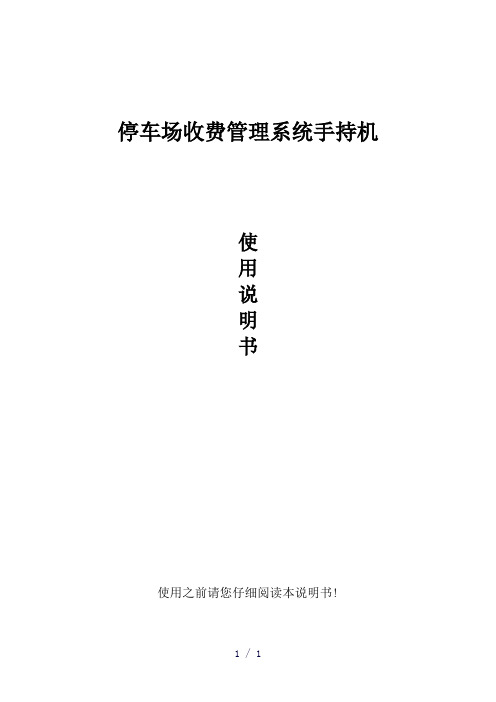
停车场收费管理系统手持机使用说明书使用之前请您仔细阅读本说明书!目录一、产品功能及技术参数 (2)1、产品介绍 (2)2、设备外观 (3)3、产品特点 (3)4、技术参数 (3)5、键盘功能 (3)6、使用卡类 (4)用户卡: (4)二、硬件使用说明 (4)1、首次开机设置 (4)2、机号设置 (4)3、持卡收费 (4)4、收费模式设置 (5)5、收费方式标准 (5)6、其他设置 (5)三、状态查询 (5)四、参数设定 (5)五、设备维护和常见故障处理 (6)注意事项:尊敬的用户,在使用本设备前,敬请阅读以下注意事项:1、在使用初始化功能时,先确认手持机内是否仍有数据,否则先将数据采集。
2、经常保持消费清洁,防止水、油烟、灰尘、腐蚀性气体等侵入机内,以免影响机器的正常工作。
3、机壳表面沾有污垢和灰尘时,用干燥的细布檫干净即可,不得使用清洁液及其它化学溶剂,以免腐蚀机壳表面和流入机内损坏元器件。
若本机发生故障,非专业人员不要打开机器,应及时与当地经销商或直接与我公司联系一、产品功能及技术参数1、产品介绍非接触IC卡停车场系统手持收费机是我司顺应该行业发展而研发出来的高新产品,该产品采用目前最先进的非接触IC卡刷卡方式,收费时只需在感应区的有效距离内出示卡片,便可完成停车场系统收费,既方便车主停车消费,又方便管理人员统计和管理收费情况,实现了停车场收费数据采集、数据统计和信息查询过程自动化。
停车场手持收费机采用高容量锂电池供电,方便携带,收费员随时随地可实现收费,同时该设备在停电的情况下,都可以实现停车场收费系统收费,减少因停电不能收费而带来的损失,收费数据都可以通过电脑提取,方便实用,该设备广泛用于停车场收费系统中。
2、设备外观3、产品特点➢操作简单、快捷。
液晶显示屏,操作人员和用户可同时查看显示内容,直观明了。
➢存储容量大,方便用户存储各种数据。
➢连接电脑时由系统软件设置日期、时间,并且可以代替发卡器发行卡片,可以提取收费数据;不连接电脑时可以设置机号,出入口收费模式。
停车场手持机(收费宝) 操作指南V2.7

停车场手持机(收费宝)操作指南目录1.1登录 (1)1.2查找缴费车辆 (1)1.3收费 (4)1.4收费记录 (6)1.5黑名单管理 (6)用户管理 (7)1.6- 2 -1登录1.1手持单兵设备上安装停车场收费宝APP ,安装完成后单兵设备界面上会有收费宝的图标“收费宝”如下图所示。
APP 皮肤会随着BS 端发生改变。
点击图标进入登录界面,首先要进行客户端的配置。
点击图标进入服务器设置页面,输入停车场系统所在平台的IP 和端口号,保存信息。
返回到用户登录界面,输入用户名和密码,即可登录收费宝平台。
说明:登录收费宝APP 的用户名和密码,可在基础应用-用户管理中添加和修改。
查找缴费车辆1.2单兵APP 可通过扫描车牌、输入车牌号和按停车时间来确认缴费车辆。
登录后界面展示为“扫描车牌”。
如下图:点击扫描车牌可进行车牌扫描,如下图:也可点击手动输入车牌进行模糊匹配,如果匹配不到相应车牌,弹出提示信息。
如下图:23还可在首页点击停车时间,可进入按停车时间确认缴费车辆页面。
若停车时间段内没有车辆记录,如下4收费1.3扫描车牌成功后弹出收费界面,可确认收费信息,选择支付方式以及是否使用优惠券,优惠券支持扫描和手动输入。
如下图:现金支付,微信以及支付宝扫码支付如下图:5点击收费规则可以查看收费规则详情,如下图:支付方式可以是微信、支付宝和现金,支持扫码支付,支付完成会提示离场时限。
6收费记录1.4点击首页右上角图标进入收费记录查询页面,可按收费时间和收费类型过滤停车场收费记录。
黑名单管理1.5登录用户具有黑名单管理权限,点击首页右上角图标可以进入黑名单管理,黑名单管理可添加、修改、删除黑名单。
添加分为车牌和卡号方式添加,修改和删除可对平台所有黑名单进行操作。
如果不配置开始结束时间,车辆会一直为黑名单,如果配置开始结束时间,则在时间段内为黑名单。
删除黑名单,如下:1.6用户管理点击首页左上角图标进入用户管理页面,可修改密码或退出当用登录用户。
手持机操作说明
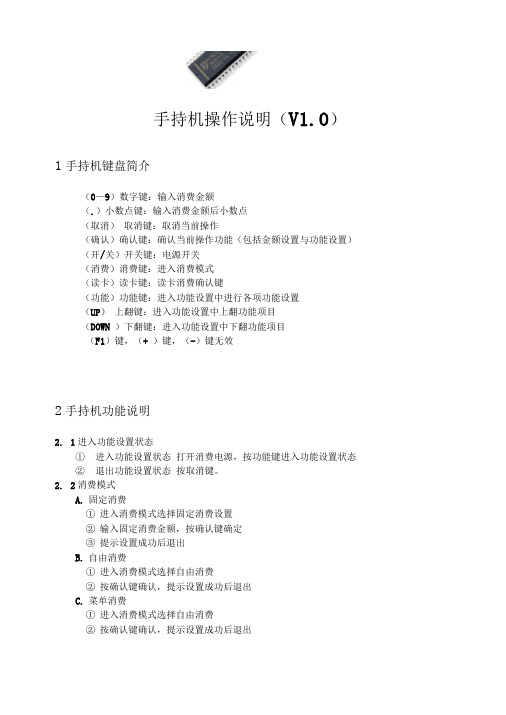
手持机操作说明(V1.0)1手持机键盘简介(0—9)数字键:输入消费金额(.)小数点键:输入消费金额后小数点(取消)取消键:取消当前操作(确认)确认键:确认当前操作功能(包括金额设置与功能设置)(开/关)开关键:电源开关(消费)消费键:进入消费模式(读卡)读卡键:读卡消费确认键(功能)功能键:进入功能设置中进行各项功能设置(UP)上翻键:进入功能设置中上翻功能项目(DOWN )下翻键:进入功能设置中下翻功能项目(F1)键,(+ )键,(-)键无效2手持机功能说明2.1进入功能设置状态①进入功能设置状态打开消费电源,按功能键进入功能设置状态②退出功能设置状态按取消键。
2.2消费模式A.固定消费①进入消费模式选择固定消费设置②输入固定消费金额,按确认键确定③提示设置成功后退出B.自由消费①进入消费模式选择自由消费②按确认键确认,提示设置成功后退出C.菜单消费①进入消费模式选择自由消费②按确认键确认,提示设置成功后退出2.3系统设置A.机号设置①进入机号设置状态②输入手持机号③按确认键确认,提示设置成功后退出注:不足3位机号,前面加零。
比如1号机,输入001。
比如10号机,输入010机号最大只能到255B.时间设置①进入时间设置状态,输入需要设置的时间②按确认键确认,提示设置成功后退出C.密码设置(暂时没用)D.被动读卡①进入被动读卡设置状态②按确认键确认,提示设置成功后退出注:不需要按读卡键,就可以读出卡信息E.打开串口(暂时没用)F.背光时间设置①进入背光时间设置状态,输入延时时间②按确认键确认,提示设置成功后退出G.读卡显示设置①进入读卡显示设置状态,输入延时时间②按确认键确认,提示设置成功后退出H.初始化①进入初始化设置状态②按确认键确认,提示设置成功后退出注:小心使用,初始化后消费纪录清除J .锁机(暂时没用)2. 4消费信息①进入消费信息状态,按确认键②显示当前手持机的消费笔数,消费金额,菜单号,挂失纪录2. 5菜单设置①进入菜单设置状态,②输入菜单号按确认键,接着输入菜单金额③按确认键确认,提示设置成功后退出注:菜单号不足两位前面补零,比如设置1号菜单,输入012. 6挂失①进入挂失设置状态②输入挂失卡卡号③按确认键确认,提示成功后退出2. 7解挂①进入解挂设置状态②输入挂失卡卡号③按确认键确认,提示成功后退出3手持机使用说明3.1定额扣款方式①设置定额扣款金额确认②按消费键进入消费状态,显示定额消费状态③将IC卡靠近手持机感应区,按读卡键,发出“滴” 一声,表示扣款完成3.2自由扣款方式①按消费键进入消费状态②输入消费金额数字键按确认键确定③将IC卡靠近手持机感应区,按读卡键,发出“滴” 一声,表示扣款完成3.3菜音扣款方式①按消费键进入消费状态②输入消费菜单数字键按确认键确定③将IC卡靠近手持机感应区,按读卡键,发出“滴” 一声,表示扣款完成。
手持机使用说明书

综合操作手册感谢您使用本公司产品,为充分发挥本产品的优良性能,请您在使用之前详细阅读本手册。
系统组成 (5)手持机主要功能 (5)手持机技术指标 (6)使用注意事项 (7)确认包装物 (8)手持机使用方法 (9)(一) 开机 (9)(一) 关机 (9)(二) 车辆进入发卡 (9)(三) 车辆离开结算 (11)(四) 菜单功能操作及说明 (12)5.1. 刷卡上班 (12)5.2. 下班取款 (12)5.3.查询记录 (13)5.3.1查询进入车辆 (13)5.3.2 查询离开车辆 (13)5.3.3 查询收费金额 (13)5.3.4 最近一笔收费 (14)5.3.5 查询刷卡总数 (14)5.4 系统设置 (14)5.4.1 按键音设置 (14)5.4.2 背光亮度设置 (14)5.4.3 背光时间设置 (14)5.4.4 对比度调节 (15)5.5 刷系统管理卡 (15)5.6 输入系统密令 (15)5.7 校正系统时间 (15)5.8 注册IC卡 (15)5.8.1 注册临时卡 (15)5.8.2 注册内部卡 (16)5.8.3 注册包月卡 (16)5.8.4 注册储值卡 (17)5.8.5 注册按次卡 (17)5.8.6 注册财务卡 (18)5.8.7 注册管理卡 (18)5.9 IC卡管理 (18)5.9.1 IC卡挂失 (18)5.9.2 IC卡恢复 (19)5.9.3 IC卡全部恢复 (19)5.10 内部卡有效时间 (19)5.11 清财务卡金额 (19)5.12 清除进出车记录 (19)5.13 系统初始化 (19)5.14 取系统存储卡 (19)5.15 修改系统密令 (19)5.16 验卡功能 (20)(五) 换岗说明 (20)(六)SD卡内文件说明 (20)(七) 进出车记录Excel操作 (26)(八) 常见收费规则举例 (27)(九) BUG以及固件更新 (31)(十) 常见问题及解决办法 (32)系统组成1、手持式车辆管理机2、感应IC卡a)管理卡:执行手持机管理功能b)财务卡:员工卡、上下班、收费金额管理c)临时卡:一车一卡,进口发卡,出口收卡收费d)内部卡:任意出入,可设置所有内部卡有效时间e)储值卡:卡内可预充入金额f)包月卡:按月进行收费g)按次卡:按进出车的次数进行收费;3、道闸机(手动或者电动)4、可选附属设备a)道闸无线控制器b)车辆检测器c)无线室外语音LED显示机d)无线微型打印机手持机主要功能1.进入车辆发卡,向卡内写入车牌号及时间;2.车辆离开收卡,读取卡内数据,自动计算停车时间及收费金额;3.手持机能识别和处理下列各类感应卡;大车卡、中车卡、小车卡、超大车卡、特种车卡、会员车卡、临时卡、内部卡、包月卡、储值卡、按次卡、财务卡、管理卡;4.设置五种以上收费标准;大车标准、中车标准、小车标准、超大车标准、特种车标准;5.多种现金回收管理模式;财务卡方式,现场收缴方式,现场打印方式;6.手持机数据上传方式:SD卡存储,能够用读卡器直接读写(必须通过密码或管理卡方可操作);7.查询收费情况:收费笔数,收费总金额,收费时间;8.查询刷卡情况:可查询刷卡总数,进车卡总数,出车卡总数;9.查询车辆情况:依据车牌号查询出车辆进出时间及金额,逐一翻阅查车辆进出时间及金额;10.查询财务卡内金额;11.信息资料清除(必须通过密码或管理卡方可操作);12.金额数据清除(必须通过密码或管理卡方可操作);13.笔数数据清除,财务卡内金额数据清除(必须通过密码或管理卡方可操作);14.校正系统时钟(必须通过密码或管理卡方可操作);15.省车牌号汉字(必须通过密码或管理卡方可操作);16.手持机省电设置;17.手持机只用于登记进入车辆,(即只能刷进车卡)18.手持机只用于离开车辆收费,(即只能刷出车卡)19.手持机编号20.手持机是否启动无线遥控功能21.手持机是否启动语音功能22.设置手持机是否启动打印功能23.简单快捷的设置各种车辆收费标准;24.设置手持机背光自动关闭时间;设置背光灯亮度;调节对比度;25.感应卡挂失;将丢失的卡作废,使手持机不能对该卡进行操作;26.感应卡恢复;将重新找回的丢失卡内数据清空并将其变成进车卡;27.感应卡全部恢复:一次性将挂失区内所有的被删除的感应卡全部恢复;28.手持机能注册临时卡,内部卡,储值卡,按次卡,包月卡,财务卡,管理卡29.打印某一辆车进车时间登记清单(遥控微型打印机)30.打印某一辆车收费清单(遥控微型打印机)31.打印某一收费员工收费总清单(遥控微型打印机)32.生成办公软件EXCEL格式报表33. 值班员上下班刷卡缴费手持机技术指标微处理器:32位单片机;ARM 32bitRISC,72MHZ内存:最高2GB,标配:256M。
32位标准版停车场手持收费机功能介绍
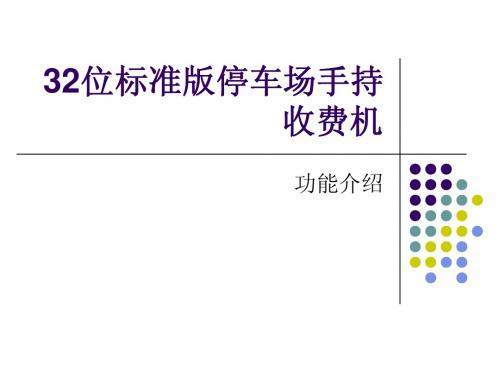
备注:可实现在入口的手持机刷卡,在出口的手持机 扣费。
支持GPRS和USB通讯,GP连接电脑服务端,可自动上 传消费数据,已经上传过的数据不会重复上传。还可以通 过GPRS和USB下载参数、采集数据、校对时间、设置黑 名单、格式化内存、更改终端号等。
格设置界面
山西太原停车场消费价格设置界 面
32位停车场功能对比 位停车场功能对比
GPRS通信条件: 电脑连接上互联网 移动的手机卡(开通GPRS) 固定的域名或者IP地址 路由器(可选)
两种不同的消费钱包: 两种不同的消费钱包:现金和次数
支持两种不同的消费钱包:1.现金;2.次数。 功能1:消费时先扣次数再扣现金,扣次有条件—— 只有充值的月份和手持机时间的月份相同才会扣次;每次 消费扣1次。 功能2:可以分两次刷卡扣费:消费时如果卡片现金 钱包的余额不足,会先扣完该卡片的余额,这时可以再拿 另外的卡片去刷没有扣完的钱。 备注: 备注:刷第二张用户卡付费时同样只扣现金钱包的金 额,即使卡上的次数钱包还有次数。
实物图
实物图
标准版停车场管理系统主要功能
停车场管理系统
包含3个安装包, (包含3个安装包, 使用Oracle数据库) 使用Oracle数据库) Oracle数据库
Web服务端 Web服务端
GPRS服务端 GPRS服务端
发卡充值端
参数设置
报表查询
GPRS采集数据 下载参数 . . .
发卡、充值
USB采集数据 下载参数 . . .
支持U盘升级 支持 盘升级
使用U盘升级十分方便,关机后连接上U盘, 然后开机,等待升级成功后拨出U盘,重新开 机即可。
基本参数
使用扇区:3个扇区 显示方式: LCD显示(黑白颜色) 工作电压:DC8.2V 通讯接口:GPRS、USB 工作模式:单机方式 数据容量:259840条明细数据 发卡容量:9188万张 黑名单: 9188万个 适用卡类:Mifare 1系列卡,可扩展CPU卡
自助收费终端简单操作说明
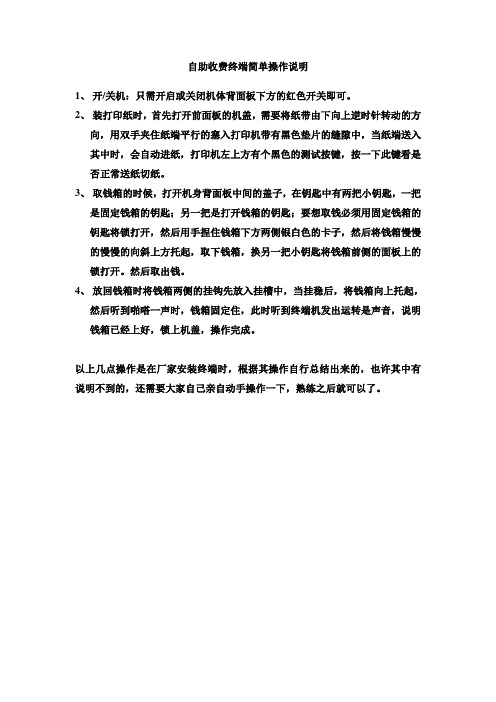
自助收费终端简单操作说明
1、开/关机:只需开启或关闭机体背面板下方的红色开关即可。
2、装打印纸时,首先打开前面板的机盖,需要将纸带由下向上逆时针转动的方
向,用双手夹住纸端平行的塞入打印机带有黑色垫片的缝隙中,当纸端送入其中时,会自动进纸,打印机左上方有个黑色的测试按键,按一下此键看是否正常送纸切纸。
3、取钱箱的时候,打开机身背面板中间的盖子,在钥匙中有两把小钥匙,一把
是固定钱箱的钥匙;另一把是打开钱箱的钥匙;要想取钱必须用固定钱箱的钥匙将锁打开,然后用手捏住钱箱下方两侧银白色的卡子,然后将钱箱慢慢的慢慢的向斜上方托起,取下钱箱,换另一把小钥匙将钱箱前侧的面板上的锁打开。
然后取出钱。
4、放回钱箱时将钱箱两侧的挂钩先放入挂槽中,当挂稳后,将钱箱向上托起,
然后听到啪嗒一声时,钱箱固定住,此时听到终端机发出运转是声音,说明钱箱已经上好,锁上机盖,操作完成。
以上几点操作是在厂家安装终端时,根据其操作自行总结出来的,也许其中有说明不到的,还需要大家自己亲自动手操作一下,熟练之后就可以了。
停车场系统手持收费机使用说明书
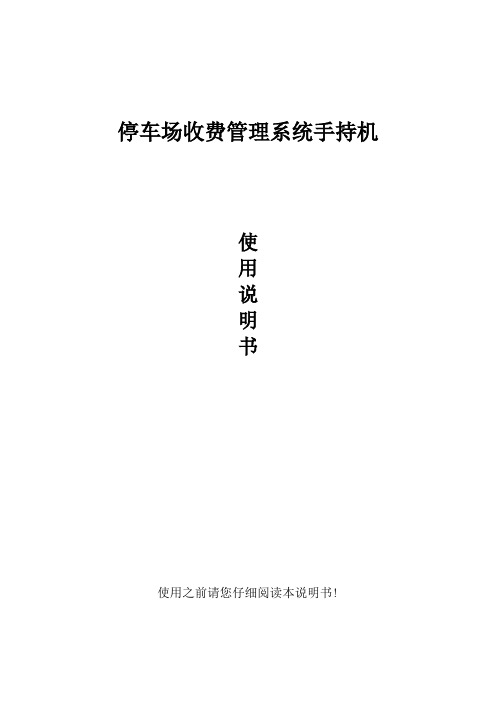
停车场收费管理系统手持机使用说明书使用之前请您仔细阅读本说明书!目录一、产品功能及技术参数 (2)1、产品介绍 (2)2、设备外观 (3)3、产品特点 (3)4、技术参数 (3)5、键盘功能 (3)6、使用卡类 (4)用户卡: (4)二、硬件使用说明 (4)1、首次开机设置 (4)2、机号设置 (4)3、持卡收费 (4)4、收费模式设置 (5)5、收费方式标准 (5)6、其他设置 (5)三、状态查询 (5)四、参数设定 (5)五、设备维护和常见故障处理 (6)注意事项:尊敬的用户,在使用本设备前,敬请阅读以下注意事项:1、在使用初始化功能时,先确认手持机内是否仍有数据,否则先将数据采集。
2、经常保持消费清洁,防止水、油烟、灰尘、腐蚀性气体等侵入机内,以免影响机器的正常工作。
3、机壳表面沾有污垢和灰尘时,用干燥的细布檫干净即可,不得使用清洁液及其它化学溶剂,以免腐蚀机壳表面和流入机内损坏元器件。
若本机发生故障,非专业人员不要打开机器,应及时与当地经销商或直接与我公司联系一、产品功能及技术参数1、产品介绍非接触IC卡停车场系统手持收费机是我司顺应该行业发展而研发出来的高新产品,该产品采用目前最先进的非接触IC卡刷卡方式,收费时只需在感应区的有效距离内出示卡片,便可完成停车场系统收费,既方便车主停车消费,又方便管理人员统计和管理收费情况,实现了停车场收费数据采集、数据统计和信息查询过程自动化。
停车场手持收费机采用高容量锂电池供电,方便携带,收费员随时随地可实现收费,同时该设备在停电的情况下,都可以实现停车场收费系统收费,减少因停电不能收费而带来的损失,收费数据都可以通过电脑提取,方便实用,该设备广泛用于停车场收费系统中。
2、设备外观3、产品特点操作简单、快捷。
液晶显示屏,操作人员和用户可同时查看显示内容,直观明了。
存储容量大,方便用户存储各种数据。
连接电脑时由系统软件设置日期、时间,并且可以代替发卡器发行卡片,可以提取收费数据;不连接电脑时可以设置机号,出入口收费模式。
手持式操作手册
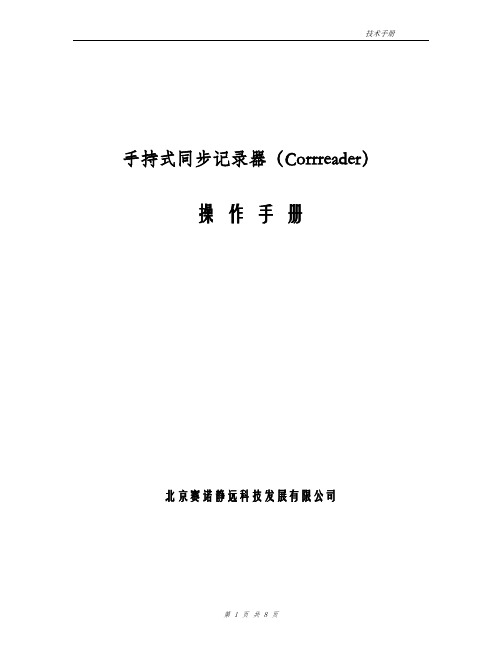
手持式同步记录器(Corrreader)操作手册北京赛诺静远科技发展有限公司操作手册开机首先,设备进入初始序列,确认电池电量,SD卡准备情况以及有效的程序。
之后GPS 开始捕捉卫星(型号)。
当GPS 被锁定并同步时,设备将进入“测量显示界面”。
如遇错误,屏幕上将显示一条文本信息。
SD 卡状态:OKGPS 状态:锁定电池电量:测量界面该数据记录器地GPS锁定和同步后显示测试界面,且3个LED都会闪烁绿色。
“测量界面”显示OFF,ON, AC读数以及本地时间和电池电量。
按“ENTER”键将读数存储到SD卡中。
读数被存储后,设备将显示一个界面,用户可在此界面输入注释,例如:测试桩ID.最多16个字符。
注释界面有3行键盘输入(内容)以及底部一行显示用户的注释。
用箭头键在屏幕上导航并选择字母或数字。
以下是几种特殊的控制字符:完成-存储了注释&返回至测量界面∙退格-删除最后一个字符∙下一页-在主键盘界面和一个带特殊字符的下一页间切换箭头键将折叠(隐藏),例如:当光标在“A”上时,选择左侧箭头键将使光标移动到“”按向下箭头两次,进入注释界面,添加更多其它注释。
按向上箭头两次,退出注释屏幕,此时不保存注释。
指示灯正面有3个LED 指示灯闪烁。
LED 显示的不同颜色代表不同的操作状态。
绿色黄色红色现场使用把黑色终端/电线与一个Cu/CuSo4参比电极相连。
把红色终端/电线与管子或测试桩相连。
打开设备,等待启动检查和测试界面出现。
对于适当的阴极保护,读数应是负数;如果是正值,检查你的接线和/或整流器的输出。
在雷雨天气下不要进行检测,闪电将致使人员伤害和/或设备损坏。
质保期所有Cathodic Technology(Cath-Tech)的仪器和设备针对材质,设计或工艺缺陷,自销售之日起两年内都有质保。
此质保范围不包括使用不当,滥用,破坏,或自然灾害例如火灾,水灾,风力破坏,雷电等。
我们将会在我们生产设施内检查后,自购买之日起两年内,对因材料或人工缺陷造成错误的所有缺陷部件,我们会选择进行维修或更换。
手持终端使用方法

手持终端使用方法手持终端作为采集一维、二维条码的数据采集设备,广泛应用在制造、物流、零售等行业。
作为一款工业级的数据采集器,手持终端该怎么操作呢?安装电池与电池盖取出机器、电池,将电池盖锁处于打开状态。
按标识装上电池以及电池盖,之后将电池盖锁轻按后滑动锁上。
首次使用首次开机或打开部分应用程序时,系统会弹出快速提示,引导您使用手持终端。
开机长按电源键直至手持终端振动,即可开机。
关机长按电源键打开选项菜单,点击关机。
安装SIM卡与存储卡取出电池,左边卡座是Nano SIM-1卡座,按照标签上的方向指示,将Nano SIM-1卡推入;中间卡座是存储卡卡座,按照标签上的方向指示,将存储卡推入;右边卡座是Nano SIM-2卡座,按照标签上的方向指示,将Nano SIM-2卡推入。
常用功能使用与电脑连接通过USB数据线、单体底座将手持终端连接到电脑。
条码扫描可以使用手持终端自带的条码扫描程序或者客户自行开发的扫描程序扫描条码。
常见问题:扫描不能出光,请到扫描程序中确认扫描功能是否关闭,如果关闭,请将其打开;扫描一次出现两次条码,请确认自带扫描程序与客户应用是否都被开启,请关闭自带的扫描程序,并设置为开机不自启动。
注意事项请勿将USB连接线及手持终端尾插部分浸水;请勿将机身内存占用满,否则会造成系统异常;扫描功能不用时,请关闭扫描头,请勿长期开启;扫描时请勿直视激光扫描头,以免误伤;请先将USB线(或者底座)和机器连接,然后再去连接电脑上的USB端口;在更换TF卡、SIM卡时需要重新启动机器。
异常处理方法插入SIM卡无法拨号上网,检查SIM卡是否欠费,其次检查手持终端是否支持相应的网络模式;手持终端与电脑无法连接,检查USB线与手持终端接触是否良好;如果机器无法睡眠,检查手持终端是否有网络数据交换或机身NAND在读取写入数据操作;如果机器无法唤醒,检查电池盖及电池盖锁是否锁上,如未锁上请锁上电池盖锁。
手持终端设备操作规程最新,1200字
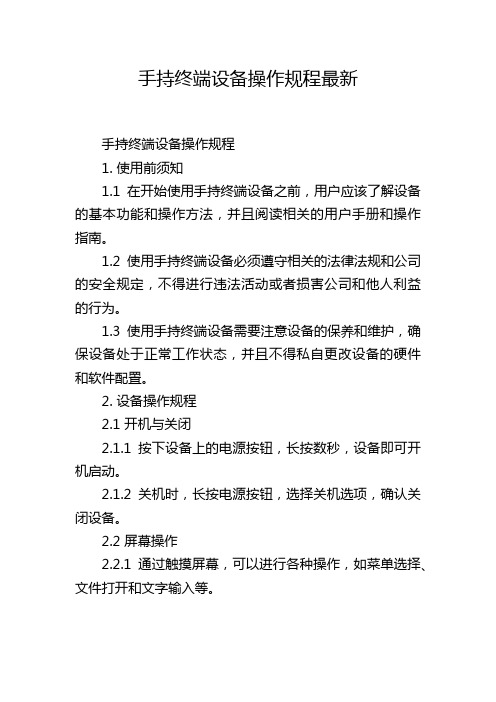
手持终端设备操作规程最新手持终端设备操作规程1. 使用前须知1.1 在开始使用手持终端设备之前,用户应该了解设备的基本功能和操作方法,并且阅读相关的用户手册和操作指南。
1.2 使用手持终端设备必须遵守相关的法律法规和公司的安全规定,不得进行违法活动或者损害公司和他人利益的行为。
1.3 使用手持终端设备需要注意设备的保养和维护,确保设备处于正常工作状态,并且不得私自更改设备的硬件和软件配置。
2. 设备操作规程2.1 开机与关闭2.1.1 按下设备上的电源按钮,长按数秒,设备即可开机启动。
2.1.2 关机时,长按电源按钮,选择关机选项,确认关闭设备。
2.2 屏幕操作2.2.1 通过触摸屏幕,可以进行各种操作,如菜单选择、文件打开和文字输入等。
2.2.2 在操作屏幕时,应该避免使用过大的力量,以免损坏屏幕。
2.2.3 避免将手带有尖锐物品和液体接触屏幕,以免产生划痕或损坏屏幕。
2.3 菜单操作2.3.1 设备上通常有主菜单和子菜单选项,用户可以通过触摸屏幕或按键来选择菜单项。
2.3.2 在菜单中选择功能时,应该仔细阅读相关提示和确认信息,避免误操作。
2.4 文件管理2.4.1 设备上通常有文件管理系统,用户可以对文件进行查看、复制、移动和删除等操作。
2.4.2 用户在进行文件操作时,要注意文件的安全和保密性,并遵守相关的保护规定。
2.4.3 在复制、移动和删除文件时,要确认操作的准确性,避免误操作导致文件的丢失或损坏。
2.5 文字输入2.5.1 在需要输入文字的场景下,用户可以通过触摸屏幕上的虚拟键盘进行文字输入。
2.5.2 文字输入时,要注意准确性和速度,并且避免输入重复或错误的文字。
2.5.3 在输入涉及敏感信息的文字时,要注意保护信息的安全,避免泄露。
3. 设备保护和维护3.1 设备保护3.1.1 在携带手持终端设备时,要注意防止碰撞、摔落和水的渗入等意外情况。
3.1.2 用户应该定期清理设备的表面和屏幕,避免灰尘和污垢堆积,影响设备的正常使用。
手持停车收费系统的操作流程

手持停车收费系统的操作流程手持停车收费系统的操作流程路面规划停车位能够充分利用城市道路空间资源,满足短时停车的需求,为居民出行提供的不少便利。
不过由于路面具备的开放性特点,停车收费管理的难度很大。
智谷联手持式收费方案,将E停管家软件+手持收费PDA硬件结合为一体,基于手持收费PDA,利用物联网、云平台、大数据、车牌识别、4G网络和支付清算技术,成功搭建城市路边停车收费、运维、道路服务的信息化综合管理平台。
智谷联E停管家专为停车场设计,功能全面,支持分配收费员角色和权限设置、车辆信息实时同步、自动计时计费、车辆黑白名单管理、报表统计,通过手持收费PDA完成车牌快速识别、车辆登记、小票打印等工作,减少收费过程中的人工干预,推动路边临时停车收费实现创新化、智能化。
手持停车收费系统的操作流程收费员:1、车辆进入停车区域,收费员使用手持收费PDA扫描采集车牌号登记入场,并自动打印停车小票,随后将停车小票给予车主。
车辆车牌号、入场时间信息会同步至云平台;2、车辆离场时,系统将同步推送缴费消息至手持收费PDA端,提醒收费员前往现场核查车辆是否离开。
车主:车主只需要保管好进场时拿到的停车小票,离开时不用等待收费员,打开自己手机微信扫描小票二维码,就可以进入E停管家小程序缴纳停车费。
停车场管理方:1、在E停管家后台管理系统内分配各个收费员关系区域,设置权限角色;2、根据当地物价标准和所在路段位置,设置收费规则。
E停管家支持通用计费算法,支持灵活收费,比如计时收费、年卡收费、月卡收费、分时间段收费、按次收费、融合阶梯收费等。
3、无论是在电脑端或手机小程序端,管理者可以随时查看各个区域停车位使用状态和停车费用收入明细。
- 1、下载文档前请自行甄别文档内容的完整性,平台不提供额外的编辑、内容补充、找答案等附加服务。
- 2、"仅部分预览"的文档,不可在线预览部分如存在完整性等问题,可反馈申请退款(可完整预览的文档不适用该条件!)。
- 3、如文档侵犯您的权益,请联系客服反馈,我们会尽快为您处理(人工客服工作时间:9:00-18:30)。
BCP-3000停车场手持收费机使用说明书目录BCP-3000停车场手持收费机 (1)使用说明书 (1)一、系统的组成 (1)二、系统主要特点简介 (1)三、系统主要性能、参数和规格 (1)3.1主要性能和技术指标 (1)3.2BCP3000规格一览表 (2)四、BCP-3000手持式收费机使用方法 (3)4.1按键使用说明 (3)4.1.1按键操作定义 (3)4.1.2功能键说明 (3)4.1.3 数字键盘说明 (3)4.2开机 (4)4.3关机 (5)4.4工作界面 (5)4.5菜单 (7)4.6离岗刷卡 (7)4.7进出场记录 (9)4.8系统信息 (9)4.9收费标准查询 (10)4.10管理员操作 (10)4.10.1 结算记录查询 (11)4.10.2 设置收费标准 (11)4.10.3 机器总计信息 (11)4.10.4 人工校时 (12)4.10.5 注册临时车卡 (12)4.10.6 注册人员卡 (13)4.10.7 结算人员卡 (14)4.11系统维护操作 (15)4.11.1 机器类型设置 (16)4.11.2 背光灯设置 (16)4.11.3 人员卡结算方式 (17)4.11.4 遥控道闸设置 (17)4.12状态栏 (18)4.13电池电量及充电 (18)4.14电池充电及充电指示灯 (18)4.15USB传输数据 (18)4.16操作流程 (18)4.16.1 开机 (18)4.16.2 关机 (19)4.16.3 上岗工作 (19)4.16.4 离岗 (19)4.16.5 车辆入场 (19)4.16.6 车辆出场 (20)五、常见错误/故障及处理办法 (23)六、使用注意事项 (24)七、随机文件及附件 (24)一、系统的组成1.手持式收费机(下文简称:手持机)入口机:入口发卡。
出口机:出口收费。
混合机:混进混出,发卡收费。
2.射频卡人员卡:上岗刷人员卡,离岗刷人员卡,管理中心结算人员卡。
临时卡:临时车辆,进场发临时卡,出场收费收临时卡。
固定用户卡:免费卡、计次卡、储值卡、包月卡、包年卡等。
3.配套管理软件功能设置:是否使用“人员卡结算方式”,“遥控道闸设置”等。
下载功能:收费规则、黑/白名单等。
记录上传:根据手持机的记录信息生成各种财务报表、进出管理等。
卡注册及人员卡结算等。
4.手持机充电器。
5.可选配件:USB通讯线,皮套。
6.可兼容使用设备:道闸机、票箱。
二、系统主要特点简介1)自动读卡:卡放置手持机前端,手持机自动读卡,无需按键。
2) 确认键开屏:工作模式下,手持机无操作自动黑屏休眠,请先按确认键开屏,进入工作状态。
3)小型车自动收费:小型车出场刷卡自动收费,无需按键。
4)大型车出场按键收费:大型车出场,先按大型车键,然后刷卡收费。
5)机型可设:手持机可设置为入口机、出口机、混合机。
6)发卡可撤销:入口发卡在设定的时间内可撤销最后一次发卡,也可屏蔽该功能。
7)出口收费在设定的时间内可修改车型重新计算费用。
8)停车卡出场到再次入场时间间隔可设。
9)出场收费可重播,可设置重播间隔时间。
10)可设置人员卡结算方式:刷人员卡上岗,离岗刷人员卡(将收费写入人员卡),管理中心结算人员卡(根据人员卡回收资金)。
11)手持机记录可设置为自动覆盖或必须上传才能覆盖,若需上传,有记录满时提示。
12)短鸣或长鸣一声属于成功提示;多声连续鸣叫(大于6声),表示异常请注意。
三、系统主要性能、参数和规格3.1主要性能和技术指标读卡:Mifare-One卡,最大读卡距离不低于2.5cm,读卡频率13.56MHz显示方式:OLED真彩色128x128欠压报警:当电池电压低于手持机工作电压(3.2V)时,会有相应电量低提示。
电池及工作参数:型号BLP1003450,标称电压3.7V,额定容量2000mAh,充电限值电压4.2V 通讯方式:手持机通过标准USB通讯线和PC机进行通讯;存储容量:能存储最多30000条记录。
当记录存满时有提示功能。
信息查询:可查询系统信息、记录信息和收费结算信息。
电源波动适应能力:直流电源电压在3.3V— 4.2V范围内时,手持机能正常工作。
3.2 BCP3000规格一览表表3-2 BCP-3000规格一览表四、B CP-3000手持式收费机使用方法注:以下界面显示信息中操作员姓名以“张三”为例编写。
4.1 按键使用说明4.1.1按键操作定义按键方式分为短按和长按两种方式:短按是指按键时间小于2秒钟,正常按键(默认方式)。
长按是指按键时间大于5秒钟,启动该按键的特殊功能,快捷键。
4.1.2功能键说明本手持式收费机的6个功能键见表4-1。
图标短按键停止键向上键/抬杆键向下键/落杆键取消键确认键菜单键长按键-- -- -- 关机键开机键--特殊功能-- -- -- 强制关机键-- --表4- 1 按键功能1、停止键:遥控停止道闸,用于停止抬杆、落杆动作。
2、向上键:在需要移动光标的界面,用于向上移动光标。
抬杆键:在工作界面,遥控道闸,执行抬杆。
3、向下键:在需要移动光标的界面,向下移动光标;落杆键:在工作界面,遥控道闸,执行落杆。
4、取消键:取消操作或者返回、退出窗口。
关机键:长按键启动关机功能;强制关机键:在特殊情况下,机器死机不受控时,长按此键15秒后手持机强制断电关机。
5、确认键:确认操作或者选中的功能。
开机键:在关机状态下,长按键开机。
6、菜单键:在工作界面,按键进入菜单。
4.1.3 数字键盘说明包含0-9、小数点、退格共12个键,用于数值输入,具体见表4-2。
输入窗口类型图标 1 2 3 4 5 6 7 8 9 0 . ←数值输入窗口短按键数字键小数点退格键非数值输入窗口短按键小型车大型车表4- 2 数字键4.2 开机一键开机:在关机状态下,长按“开机键”5秒后,手持机自动开机。
根据是否配置了“人员卡结算方式”,开机界面不同。
若配置了“人员卡结算方式”,开机界面如下图4-1-(a ),语音提示“请刷人员卡开始工作” 。
若没有配置“人员卡结算方式”,开机界面如下图4-1-(b ),语音提示“请按确认键开始工作”。
开机界面右下角显示为手持机编号。
(a ) (b )图4- 1 开机界面手持机开机自检,异常提示如图4-2。
若有异常,请与管理员联系。
外部晶振起振失败提示MIFARE 模块异常提示Flash 芯片型号为SST25VF032B 请更换程序提示Flash 芯片型号为AT45DB321D 请更换程序提示未知Flash 芯片请检查提示工作记录区出错,请用户初始化提示结算记录指针区出错,请用户初始化提示无收费规则,请先下载!提示没下载语音文件,请先下载!提示工作记录区将满,请上传记录,否则影响工作!提示日结算记录将满,请上传记录,否则影响工作!提示工作记录区已满,请上传记录!提示结算记录区已满,请上传记录!提示图4-2 开机自检错误提示界面4.3 关机用户可以通过以下两种方法关机。
1、一键关机:在任意界面,长按“关机键”5秒 。
2、在工作界面下,按“菜单键”进入菜单,选择“关机”。
关机界面如下图4-3所示。
注意:手持机关机前会自动进行数据备份,在几秒后会关闭界面,完成关机操作。
图4- 3 关机界面4.4 工作界面在开机后主界面下,如果配置了“人员卡结算方式”,工作人员在机器的前端刷人员卡:○1人员卡没有未结算信息,显示界面如图4-4-(1)所示,语音提示“请按确认键开始工作”,按确认键,手持机进入工作界面。
○2如果提示人员卡有未结算信息,如图4-4-(3)所示,语音提示“请按确认键开始工作”,按确认键,手持机进入工作界面,如下图4-5-(a)所示。
○3如果提示“卡内无结算空间,请立即联系管理员结算”,如图4-4-(4)所示,此时需要工作人员到管理员处先结算,然后再刷卡进入工作界面。
如果没有配置“人员卡结算方式”,界面显示如图4-4-(2),语音提示“按确认键开始工作”,按确认键,进入工作界面,如图4-5-(b)所示。
此时,手持机会以一个默认操作员开始工作。
(1)(2)(3)(4)图4-4上岗刷卡界面注意:1、手持机激活界面,如果不按确认键,手持机会在延时10秒后自动退回到开机界面,对于激活界面图4-4-(4)的情况,确认键或者延时后都会回到开机界面。
2、如果配置了“人员卡结算方式”,同时上次该工作人员关闭手持机时未能正常结算其工作,手持机会自动计算上次未结算的信息(发卡数,收卡数、收取的费用),累计在本次的工作上。
3、车场管理的常规操作(车辆入场、出场操作)在手持机的工作界面刷卡进行。
(a) (b)图4-5手持机工作界面在工作界面刷停车卡,手持机会根据停车卡内的情况提示入场、出场信息,如下图:图4-5-1手持机车辆入场、出场提示信息【详细的出场、入场等操作的介绍,请参考本文4.14节操作流程详解】4.5 菜单在工作界面,按下“菜单键”即可进入菜单,可以按向上、向下键选择不同功能项,根据菜单内容进行各项操作。
图4- 6 手持机主菜单注:进入菜单界面(图4-6),持续10秒钟无任何操作,手持机会自动退回到工作界面(图4-5)。
4.6 离岗刷卡如果配置了“人员卡结算方式”,在菜单界面选择“离岗刷卡”,按确认键进入离岗刷卡界面,如图4-7-(A)所示,按向下键,查看并确认工作信息如图4-7-(B)所示。
本菜单实现工作人员结算当日/班工作信息到自己的人员卡上,然后可带人员卡到管理员处结算自己的工作即可。
注:1、在离岗刷卡查看界面(图4-7),如果持续10秒钟无任何操作,手持机自动返回到上层界面。
2、人员卡内存储的结算次数默认为2次,达到两次,工作人员必须到管理员处结算。
(A)(B)图4-7结算功能菜单工作人员在确认了当天/班的工作信息后,按确认键(菜单中光标有效位置在<确认离岗>的位置),进入离岗刷卡界面如图4-8所示。
如果持续10秒钟没有任何操作,手持机自动返回到菜单界面。
图4-8工作人员离岗刷卡界面在工作人员离岗刷卡界面(图4-8)刷当前工作人员的人员卡,提示离岗成功如图4-9-(A);如果刷卡失败会提示如下图4-9-(B)、(C)所示的错误信息。
如果持续10秒钟没有任何操作,手持机自动返回到菜单界面。
(A)(B)(C)图4-9结算刷卡提示界面离岗刷卡成功后,当前工作人员的当前班次/天工作结束,手持机退出工作界面,自动回到开机界面,此时换班的同事可以刷自己的人员卡开始自己的工作了。
若离岗刷卡失败,在提示界面按退出键或者持续10秒未做操作,手持机会自动返回到菜单界面。
如果没有配置“人员卡结算方式”,管理员进入菜单,选择“离岗刷卡”,核实信息,根据显示金额与操作员进行财务结算,并输入管理员密码,确认离岗,手持机工作界面归零,可以开始新一轮的工作。
